Warum sollten Sie Ihre SD-Karte Daten sichern?
Speicherkarten werden in einer Kamera, einem Android Handy/Tablet, einem Musik Player und Fahr-Rekorder häufig verwendet. Durch eine SD-Karte können Sie Dateien einfach und bequem speichern oder übertragen. Je häufiger Sie die Speicherkarte verwenden, desto könnten Sie mehr wichtige Daten auf der SD-Karte speichern. Aber im alltäglichen Leben können Sie auf verschiedenen Fehler gestoßen sein. Wenn eine SD-Karte nicht richtig funktioniert, werden viele Benutzer diese Karte sofort formatieren. Die Formatierung kann echt viele Fehler beheben, aber wird auch zum Datenverlust der SD-Karte führen.
Deswegen sollten Sie Ihre Daten auf der SD-Karte vor der Formatierung speichern, um einen Datenverlust zu vermeiden. Wir haben 4 Methoden für Sie gesammelt.
- Hinweis:
- Diese Lösungen gelten für die SD-Karten, die nicht physisch defekt sind. Die Karte kann mindestens in der Datenträgerverwaltung gefunden und geöffnet werden. Falls Ihre SD-Karte schon physisch defekt ist, können Sie diesen Datenträger an einem Service-Anbieter senden, um die Karte zu reparieren.
Wie können Sie Ihre Daten auf der SD-Karten sichern?
Hier sammeln wir einige SD-Karte Sicherungsgeräte, die Sie als Zielort für ein Backup auf SD-Karte, USB, externe Festplatte oder sogar Computer verwenden können:
- Sichern auf externes Speichergerät, wie externe Festplatte, USB-Stick
- Sichern auf einen Computer
- Sicherung auf einen Cloud-Speicher
4 Methoden, die Daten auf der Speicherkarte vor der Formatierung zu speichern
Methode 1. Ihre wichtigen Daten manuell auf einen anderen Speicherplatz kopieren
Schritt 1. Schließen Sie das Handy/Tablet oder die Karte durch einen Kartenleser an den Computer anschließen und Ihre Daten auf einen Speicherort sichern. Nachdem der Computer den Datenträger erkennen, öffnen Sie diesen Ordner.
Schritt 2. Schauen Sie die Daten auf der Karte. Wählen Sie die benötigten Dateien aus und kopieren Sie diese Dateien auf den Computer oder anderen anderen externen Datenträger. Danach können Sie die SD-Karte formatieren.
Methode 2. SD-Karte mit einer kostenlosten Datensicherungssoftware sichern
Wenn Sie viele Daten auf der Karte gespeichert haben und die Backups schneller erstellen möchten, können Sie eine kostenlose Datensicherungssoftware benutzen. EaseUS Todo Backup Free wird empfohlen. Durch diese Software können Sie die Backups mit nur einigen Klicks erstellen und auf einen anderen Speicherplatz sichern.
Für die Sicherung brauchen Sie auch einen Kartenleser, um die Speicherkarte an den Computer anzuschließen. Dann laden Sie diese Software herunter und starten Sie das Backup wie folgt.
Schritt 1. Starten Sie EaseUS Todo Backup. Auf der Startseite klicken Sie auf "Backup erstellen".
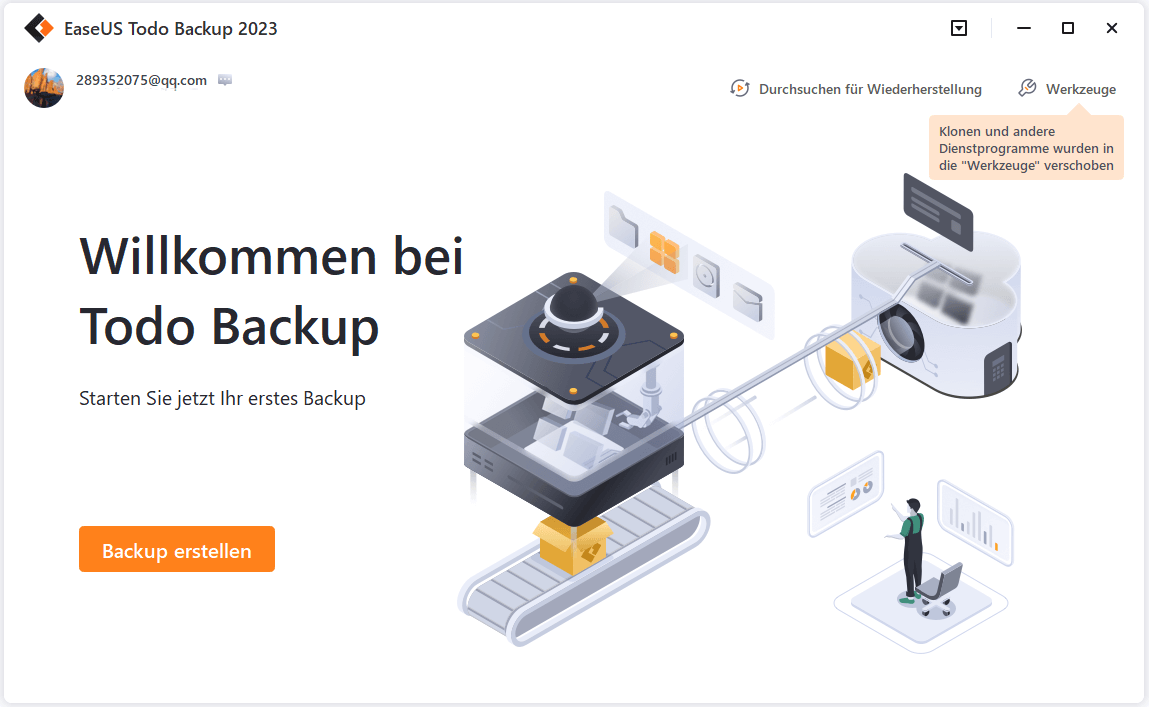
Schritt 2. Klicken Sie auf "Backup-Inhalte auswählen".
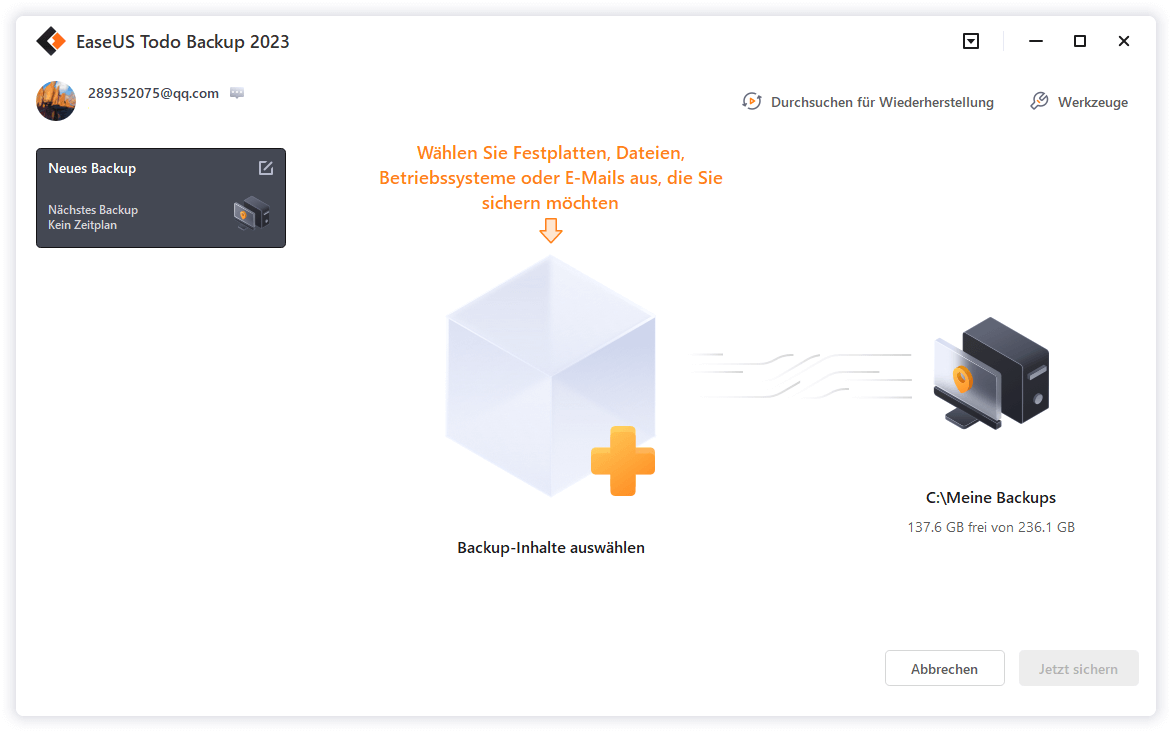
Schritt 3. Wählen Sie die Option von "Datei" aus.
Wenn Sie viele Dateien auf dem Computer gespeichert haben, sollten Sie die wichtigen Dateien, wie Bilder, Musik und Videos regelmäßig sichern. Damit können Sie den Datenverlust vermeiden. Die Funktion "Datei-Backup" kann Ihnen helfen, die gewünschten Dateien mit nur einigen Klicks sichern.

Schritt 4. Wählen Sie die Dateien aus, welche Sie sichern wollen.
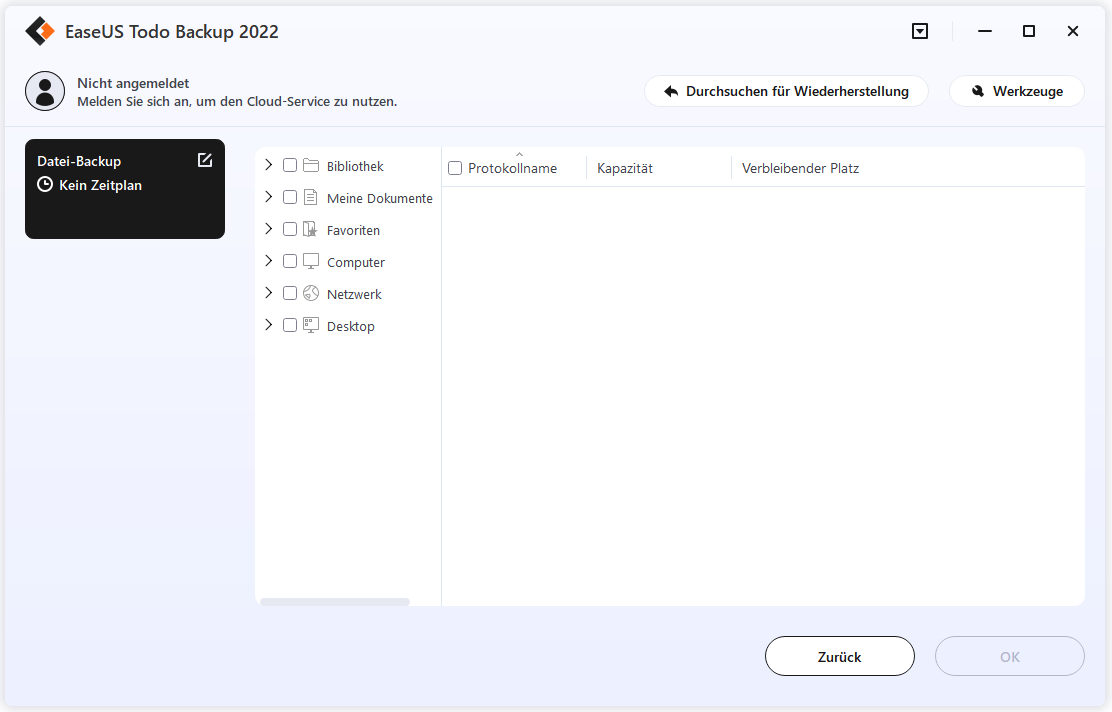
Schritt 5. Dann wählen Sie einen Ziel-Ort aus, auf dem Sie die Sicherungskopien speichern können.
Speichern Sie die Sicherungskopien auf einem anderen Datenträger. Es kann ein USB-Laufwerk oder eine andere Festplatte sein. Sonst könnten die Backups beschädigt geworden sein.

Mit dem Klick auf "Optionen" können Sie die Backup-Optionen, Backup-Schema, den Backup-Filter und die Backup-Benachrichtigungen einstellen.
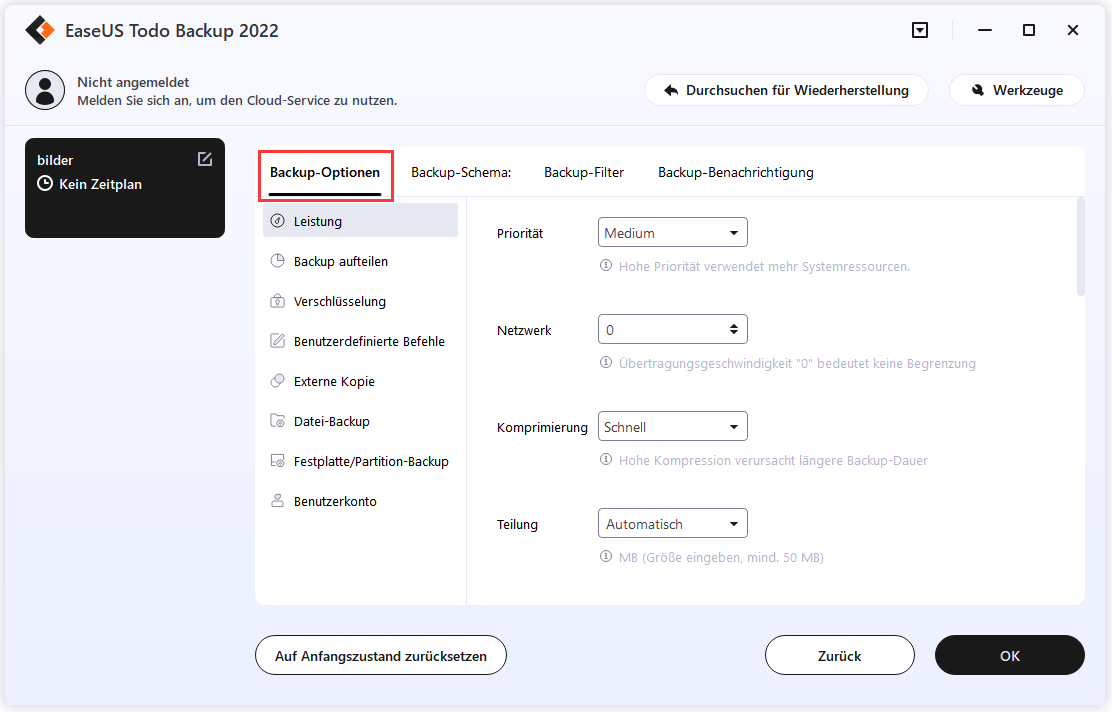
Schritt 6. Anschließend klicken Sie auf “Jetzt sichern”, um die Datensicherung auszuführen.
Methode 3. SD-Karte klonen
Zum Klonen und Sichern von SD-Karten mit großen Dateien darauf ist EaseUS Todo Backup eine gute Wahl. Seine Klon-Funktion kann mit nur wenigen Klicks eine 100%ige Kopie von allem auf Ihrer SD-Karte erstellen:
Schließen Sie die SD-Karte an den PC an. Der Computer wird Ihre SD-Karte automatisch erkennen, Sie müssen nur Ihre SD-Karte zum Klonen in der Klonoberfläche von Todo Backup auswählen.
1. Starten Sie die EaseUS Todo Backup. Klicken Sie auf "Werkzeuge" und wählen Sie "Klonen" aus.

2. Wählen Sie die Quell-Festplatte aus, die Sie klonen möchten.

3. Wählen Sie die Zielfestplatte aus. Sie können noch auf "Erweiterte Optionen" auswählen, um es noch weiter einzurichten.

Tipps:
- Die Zielfestplatte kann eine Festplatte oder eine SSD sein. Sie muss über genügend Speicherplatz verfügen.
- Für SSD optimieren - Wenn es sich bei der Zielfestplatte um eine SSD handelt, sorgt das Aktivieren dieser Option für eine Sektorausrichtung während des Vorgangs.
- Sektorweises Klonen - Ein sektorweises Klonen stellt sicher, dass die Zielfestplatte/Partition genau mit der Quellfestplatte/Partition übereinstimmt. Es werden alle Sektoren geklont, wenn die Option aktiviert ist, auch wenn der Sektor leer ist.
4. Vorschau des Festplattenlayouts nach dem Klonen. Schließlich können Sie auf "Fortfahren" klicken, um eine Festplatte mit einem Klick auf eine andere zu klonen.

Methode 4. SD-Karte als Backup auf die Cloud hochladen
Heutzutage ist der Cloud-Speicher auch ein beliebtes Tool zur Datensicherung. Benutzer können Dateien wie Dokumente, Fotos einfach auf den Cloud-Speicher hochladen und von irgendeinem Ort aus auf diese Dateien zugreifen. Wenn Sie auch den Cloud-Service gekauft haben, können Sie auch Ihre SD-Karten Daten auf dem Cloud-Laufwerk speichern.
Für eine Schritt-für-Schritt-Anleitung folgen Sie den untenstehenden Links zur Hilfe:
- 1. SD-Karte auf Google Drive sichern
- 2. Sicherung auf OneDrive
- 3. Sicherung in Dropbox
- 4. Sicherung auf EaseUS Cloud
SD-Karte nach dem Sichern der Daten formatieren
Nachdem Sie die Daten der SD-Karte gesichert haben, können Sie nun einen SD-Karten Formater wenden, um Ihre SD-Karte zu formatieren und wieder in einen gesunden Zustand zu versetzen. Hier zeigen wir Ihnen den einfachsten Weg, die SD-Karte zu formatieren.
SD-Karte mit dem Datei-Explorer formatieren:
Schritt 1. Schließen Sie die SD-Karte an den PC an und öffnen Sie den Datei-Explorer.
Schritt 2. Klicken Sie mit der rechten Maustaste auf die angeschlossene SD-Karte und wählen Sie "Formatieren".
Schritt 3. Wählen Sie im Formatierungsfenster ein geeignetes Dateisystem unter NTFS, FAT32 oder exFAT. Aktivieren Sie die Option "Schnellformatierung" und klicken Sie auf "Starten".

Fazit
Auf dieser Seite haben wir erklärt, warum es wichtig ist, SD-Kartendaten zu sichern, und wir haben Ihnen 4 Methoden angeboten, mit denen Sie SD-Kartendaten auf einem Windows-PC sichern können. Neben der SD-Karte empfehlen wir Ihnen auch, die oben genannten 4 Methoden auszuprobieren, um Daten auf anderen Arten von Speichergeräten wie Festplatte, externe Festplatte, USB usw. unter Windows 10/8/7 zu sichern.
Mit dem Backup können Sie immer überleben, egal ob Ihr Gerät beschädigt, korrumpiert oder sogar tot ist.
War der Artikel hilfreich?
Technik-Freund und App-Fan. Mako schreibe seit März 2016 für die Leser von EaseUS. Er begeistert über Datenrettung, Festplattenverwaltung, Datensicherung, Datenspeicher-Optimierung. Er interssiert sich auch für Windows und andere Geräte.
Weitere Artikel & Tipps:
-
Ultimative Anleitung: Windows 11 ARM mit ISO herunterladen
![author icon]() Maria | 15.01.2025, 14:31
Maria | 15.01.2025, 14:31 -
Boot-Fehler 0xc0000225 "Winload.efi fehlt oder ist beschädigt" in Windows 10 beheben
![author icon]() Katrin | 07.01.2025, 13:18
Katrin | 07.01.2025, 13:18 -
Ursachen und Lösungen: Windows Systemwiederherstellung dauert sehr lange
![author icon]() Mako | 07.01.2025, 13:18
Mako | 07.01.2025, 13:18 -
Top 6 quelloffene Imaging-Software im Jahr 2025
![author icon]() Mako | 15.01.2025, 14:31
Mako | 15.01.2025, 14:31